Gmail הוא ללא ספק אחד משירותי הדוא"ל הטובים ביותר הזמינים כיום, ומציע מגוון תכונות מרשימות שהופכות את התקשורת ליעילה וחלקה יותר. עם זאת, תכונה אחת שלעתים קרובות מתסכלת משתמשים היא המודעות המשולבות שצצות מדי פעם, לפעמים מפריעות לחוויה חלקה אחרת. אם אתה אחד מהמשתמשים האלה שמחפש דרך לנווט בשטח הדיגיטלי הזה ללא שיבושים לא רצויים, דאגנו לך. היום, אנו הולכים להדריך אותך כיצד להיפטר מפרסומות ב-Gmail.
למה המודעות ב-Gmail?
לפני שנקפוץ לפתרונות, בואו נבין מדוע המודעות הללו מופיעות מלכתחילה. גוגל, החברה שמאחורי ג'ימייל, מייצרת בעיקר הכנסות באמצעות פרסום. לכן, הם ממנפים את הפלטפורמות השונות שלהם, כולל Gmail, כדי להציג מודעות מותאמות אישית על סמך היסטוריית הגלישה וההעדפות שלך. עם זאת, עדיין יש לך שליטה על מה שאתה רואה, וזה מה שאנחנו עומדים לחקור.
כיצד להיפטר ממודעות ב-Gmail: שינוי הגדרות התאמה אישית של מודעות
הצעד הראשון במסע שלנו ל-Gmail נטול פרסומות כרוך בשינוי הגדרות Google Ad שלך.
- עברו לדף הגדרות המודעות של גוגל בכתובת https://adssettings.google.com.
- אם עדיין לא מחובר, התחבר עם חשבון Google שבו אתה משתמש עבור Gmail.
- לאחר הכניסה, הקש על לחצן החלפת המצב בפינה השמאלית העליונה עבור התאמה אישית של מודעות.
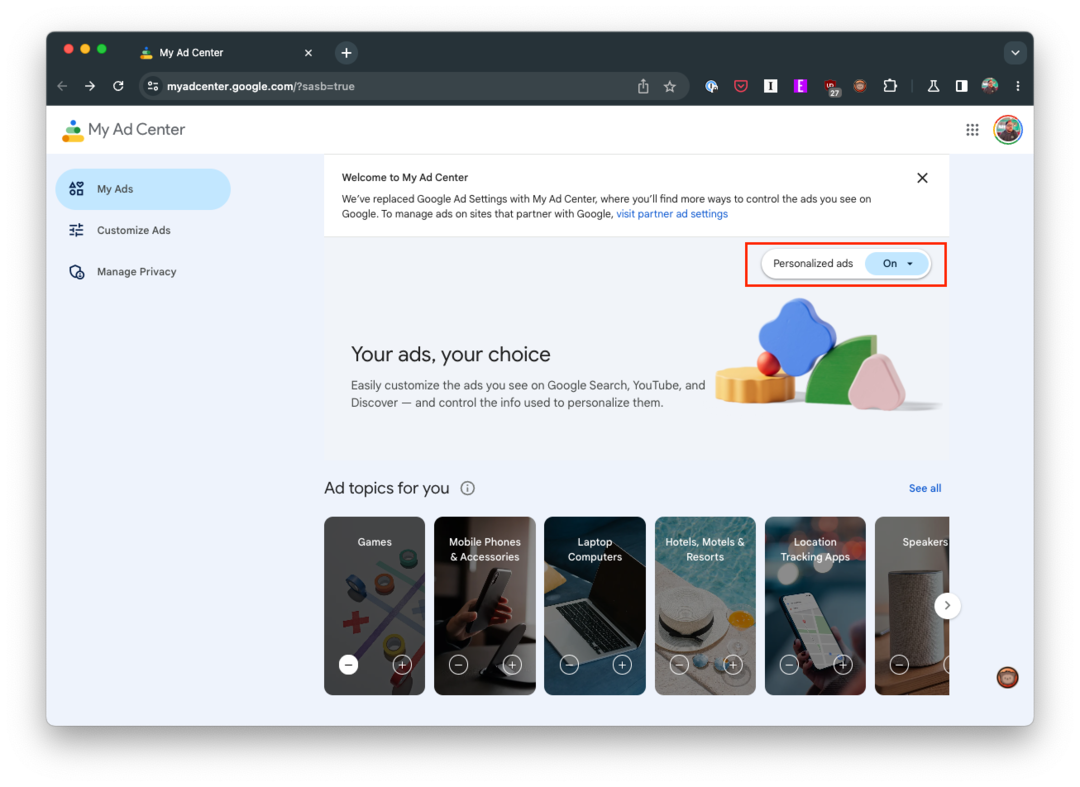
- תיבת דו-שיח תופיע, שתזהיר אותך לגבי ההשלכות של פעולה זו. אם אתה בטוח, לחץ על 'כבה'.
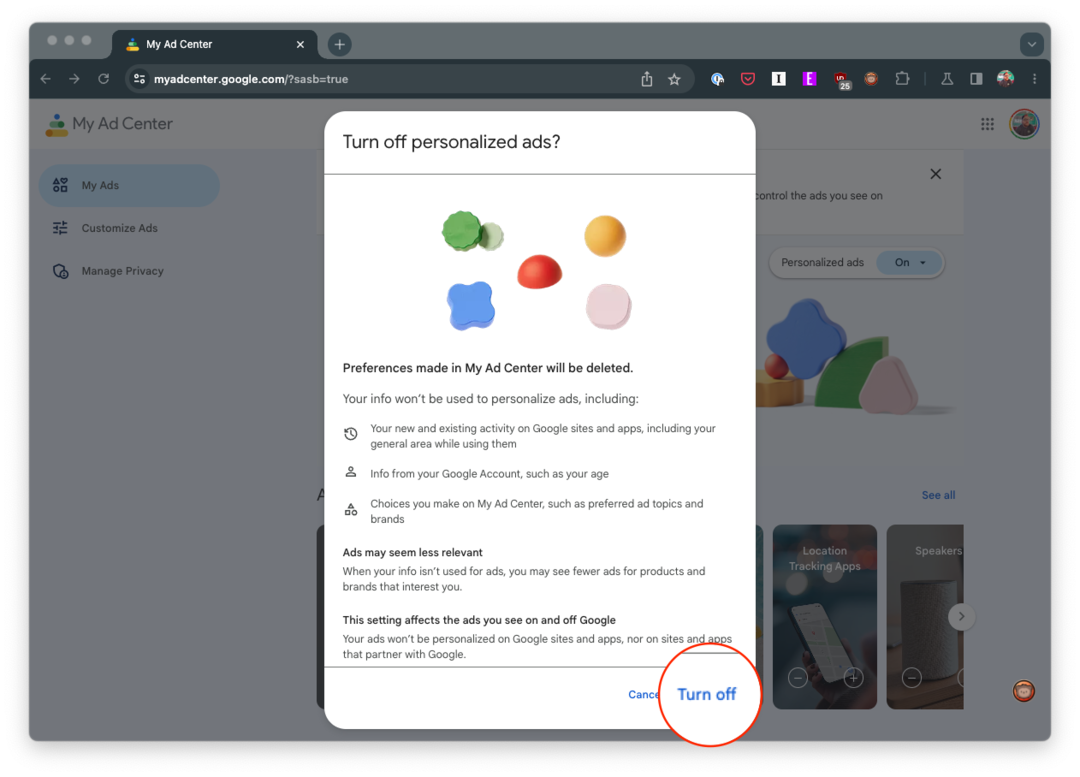
פעולה זו לא תבטל לחלוטין פרסומות, אך תמנע מהן להיות מותאם אישית. המשמעות היא ש-Google לא תשתמש יותר בנתונים שלך כדי להתאים את המודעות שאתה רואה.
כיצד להיפטר ממודעות ב-Gmail: הסר קטגוריות וכרטיסיות תיבת דואר נכנס
בעולם ההומה של תקשורת דוא"ל, להישאר מאורגן יכול לעתים קרובות להרגיש כמו משימה לא פשוטה. זה המקום שבו קטגוריות תיבת הדואר הנכנס של Gmail נכנסות כגיבור העל הדיגיטלי שלך, וממיינות את הודעות האימייל שלך לקטגוריות ספציפיות לחוויה נטולת עומס. קטגוריות אלה כוללות ראשי, חברתי, קידומי מכירות, עדכונים ופורומים.
כל קטגוריה מכילה סוגים מסוימים של הודעות דוא"ל: ראשי מיועד לשיחות מאדם לאדם והודעות שאינן מופיעות בכרטיסיות אחרות, חברתיות מיועד לאימיילים מרשתות חברתיות, אתרי שיתוף מדיה ופלטפורמות חברתיות אחרות, בעוד שמבצעים מכילים עסקאות, הצעות וקידום מכירות אחרים מיילים. מעדכן הודעות מכלאה כגון אישורים, קבלות, חשבונות והצהרות, ולבסוף, פורומים הוא הבית להודעות מקבוצות מקוונות, לוחות דיונים ורשימות דיוור. כברירת מחדל, Gmail ממיין את הודעות הדוא"ל הנכנסות שלך לקטגוריות אלה באופן אוטומטי, אבל אתה יכול להתאים אישית הגדרות אלה שיתאימו לצרכים שלך, ויעזרו לך לשמור על תיבת הדואר הדיגיטלית שלך מסודרת, מאורגנת ויעילה.
לאחרונה, התגלה שגוגל הציבה יותר מודעות באפליקציית Gmail, כאשר חלקן מופיעות בראש הרשימה שלך, בעוד שאחרות מופיעות "אינסטרים". זה אומר שהם מופיעים ונראים בדיוק כמו כל דואר אלקטרוני אחר
- פתח את ה Gmail אפליקציה בטלפון שלך.
- הקש על שלושה קווים אופקיים בפינה השמאלית העליונה.
- גלול לתחתית סרגל הצד והקש הגדרות.
- אם יש לך מספר חשבונות, בחר את החשבון שברצונך להסיר מהם קטגוריות וכרטיסיות תיבת דואר נכנס.
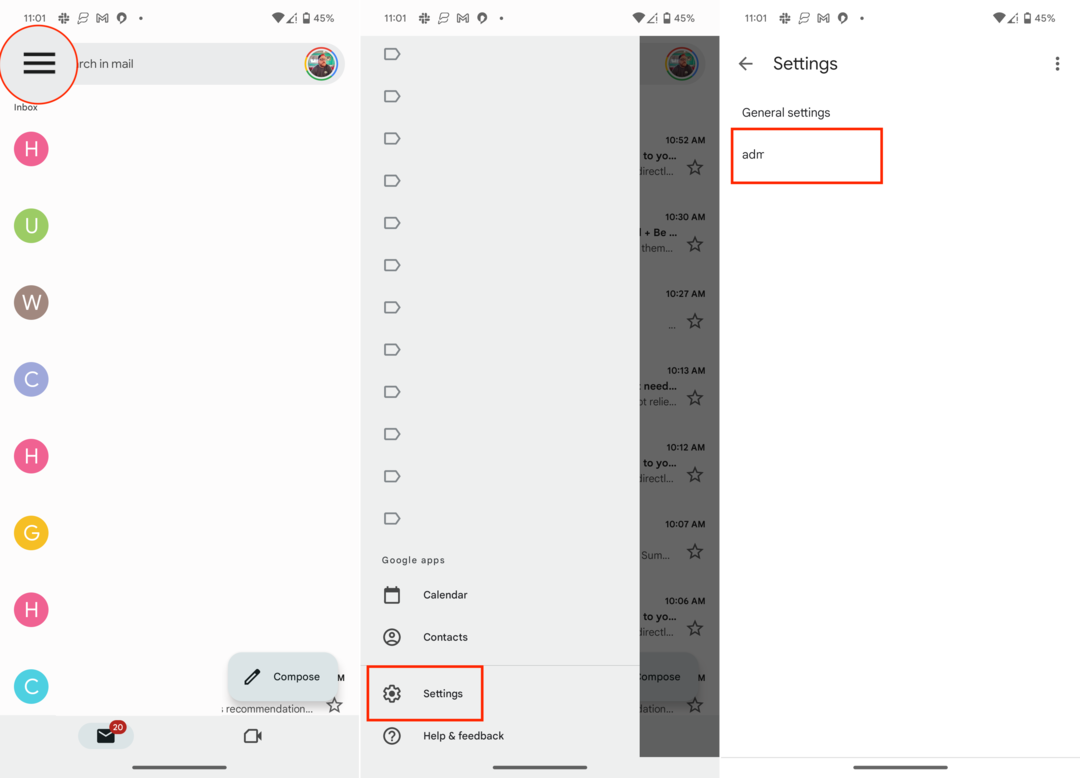
- בֶּרֶז סוג תיבת הדואר הנכנס.
- בחר אחת מהאפשרויות הבאות:
- חשוב קודם כל
- לא נקרא קודם
- כיכב ראשון
- דואר ממוין
- הקש על חֵץ בפינה השמאלית העליונה כדי לשמור את השינויים שלך.
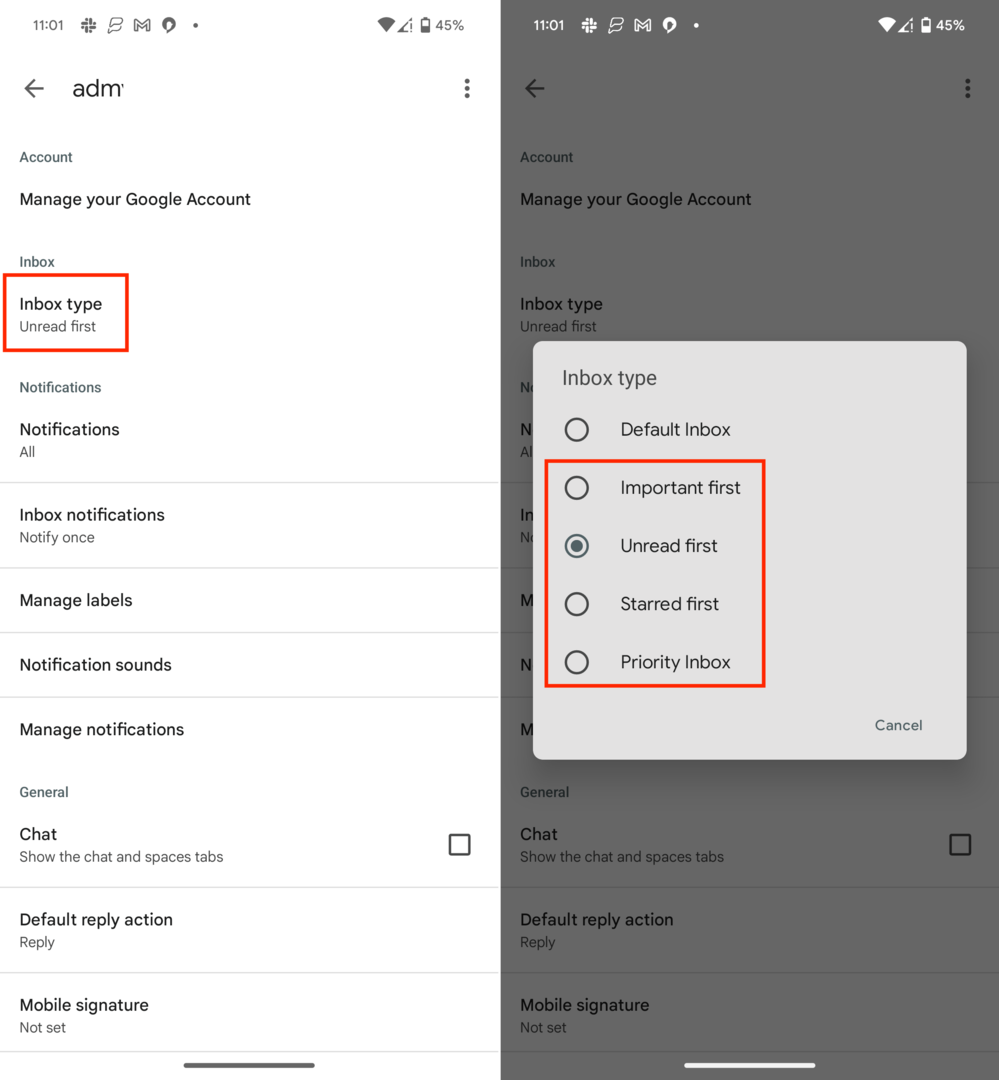
על ידי כך, לא תראה יותר מודעות רבות שמופיעות בתור בתיבת הדואר הנכנס שלך ב-Gmail. עם זאת, תמיד יש סיכוי שזה ישתנה בעתיד, כאשר Google עשויה להציג אפילו יותר מודעות באפליקציית Gmail בטלפון שלך או באינטרנט.
כיצד להיפטר מפרסומות בג'ימייל: שימוש בחוסם פרסומות
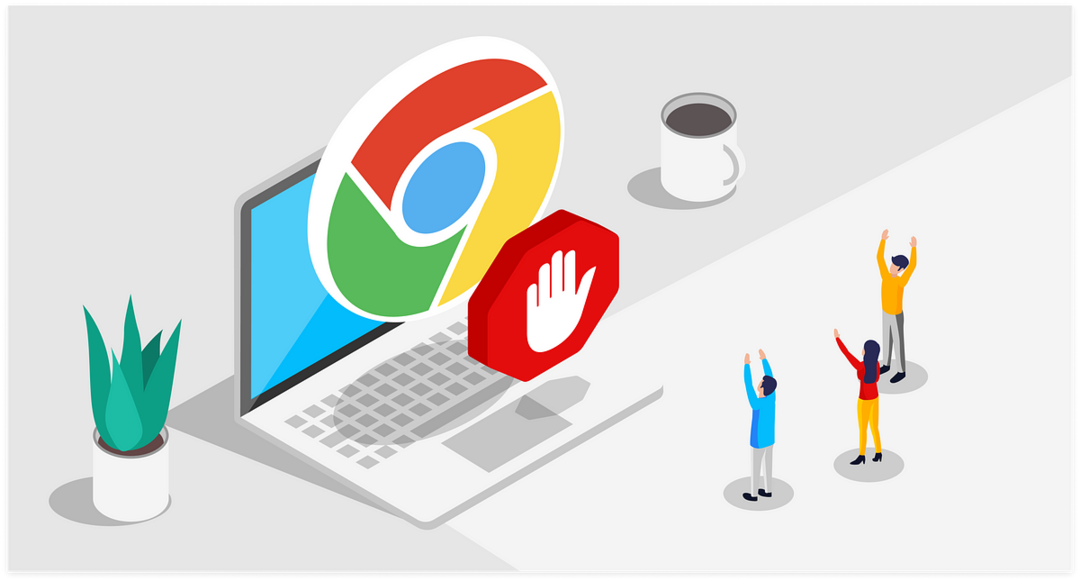
כדי לחסום מודעות לחלוטין מ-Gmail, כדאי לשקול להשתמש בחוסם מודעות. ישנם מספר הרחבות חוסמי פרסומות זמינות עבור דפדפנים פופולריים כמו Chrome, Firefox ו-Safari. תוספים אלה מונעים טעינת מודעות, ומספקים לך ממשק Gmail נקי יותר. עם זאת, זכור שלא כל חוסמי המודעות פועלים בצורה מושלמת, וחלקם אף עלולים להוביל לביצועי דפדפן איטיים יותר.
כיצד להיפטר ממודעות ב-Gmail: שקול לשדרג ל-Google Workspace
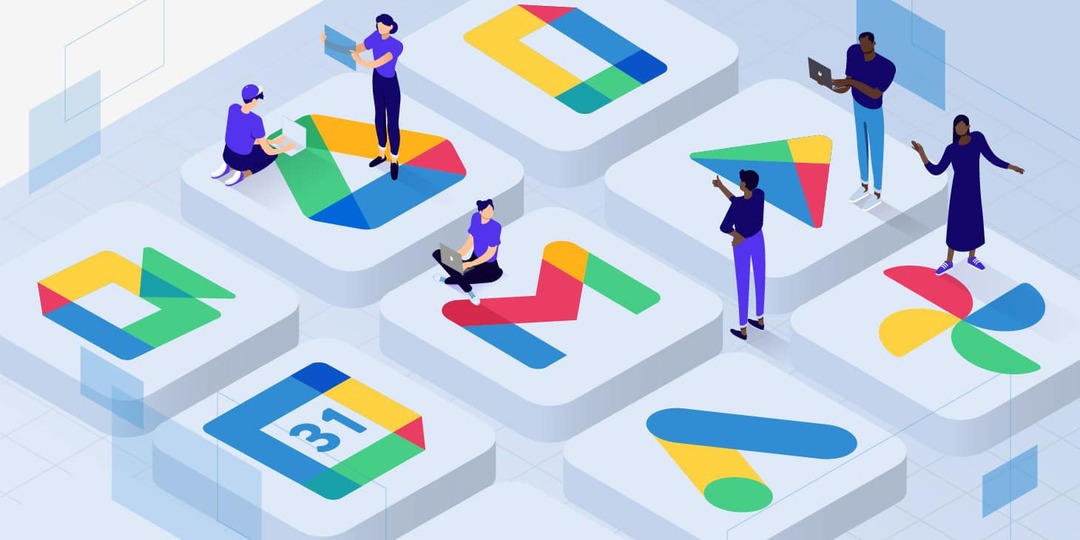
אם אתם מחפשים חוויית Gmail נטולת פרסומות לחלוטין, כדאי לכם לשקול לשדרג ל-Google Workspace (לשעבר G Suite). זהו שירות בתשלום המוצע על ידי גוגל המספק גישה למספר תכונות פרימיום, כולל גרסה ללא פרסומות של Gmail. בהתאם לצרכים ולתקציב הספציפיים שלך, זו יכולה להיות אפשרות מעשית.
להיפטר מפרסומות ב-Gmail היא משימה ברת השגה, ואנו מקווים שהמדריך הזה יעזור לך להפוך את חווית האימייל שלך לנעימה ופרודוקטיבית יותר. אחרי הכל, בנוף הדיגיטלי המהיר של היום, ממשק חלק ויעיל יכול לעשות את כל ההבדל.